Programmierkenntnisse: Anfänger
Dauer: 15 Minuten
Projekttyp: Automatisierung mit einem benutzerdefinierten Menü und einem ereignisgesteuerten Trigger
Ziele
- Verstehen, was die Lösung bewirkt.
- Verstehen, wie die Apps Script-Dienste in der Lösung funktionieren.
- Das Script einrichten.
- Das Script ausführen.
Informationen zu dieser Lösung
Automatisch E‑Mail-Antwortentwürfe für Feedback aus Google-Formularen erstellen Diese Lösung konzentriert sich auf Kursfeedback von Schülern, kann aber auf jeden Anwendungsfall angewendet werden, für den Sie Feedback über Google Formulare erhalten.
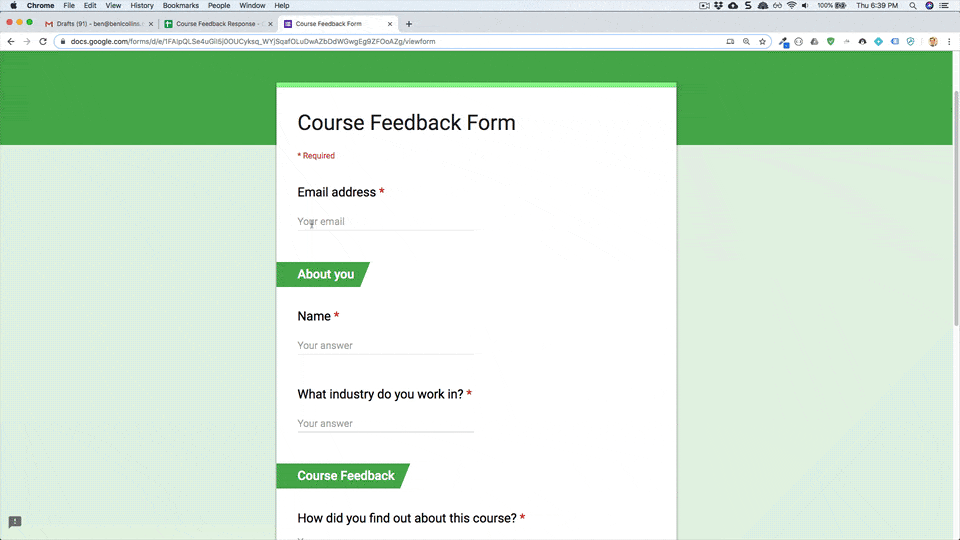
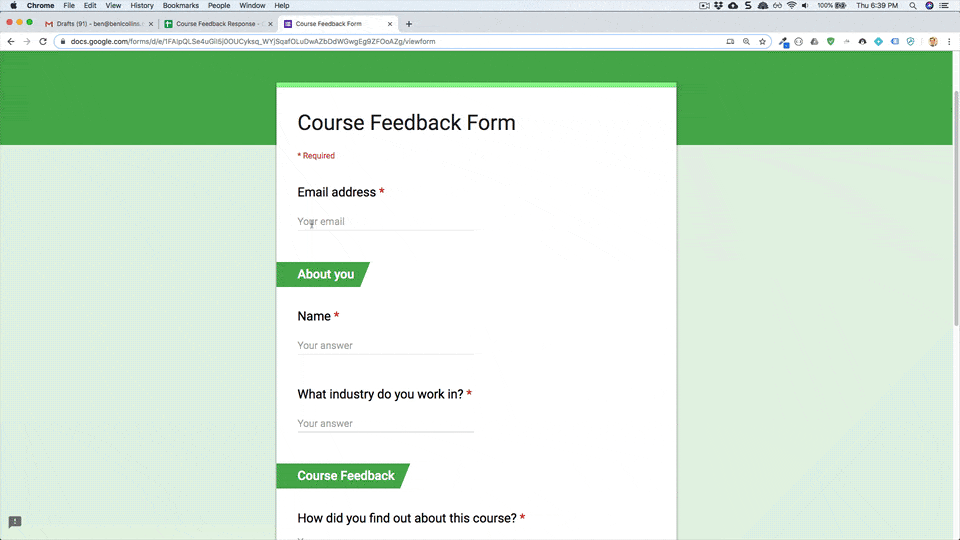
Funktionsweise
Das Script installiert einen ereignisgesteuerten Trigger, der jedes Mal ausgeführt wird, wenn ein Nutzer ein Formular sendet. Bei jeder Formulareinsendung wird mit dem Skript ein E‑Mail-Entwurf in Gmail erstellt. Die E-Mail wird an die Person gesendet, die das Formular eingereicht hat. Sie enthält die Antworten aus dem Formular und eine allgemeine Danksagung. Sie können die E‑Mail vor dem Senden bearbeiten.
Apps Script-Dienste
Für diese Lösung werden die folgenden Dienste verwendet:
- Script-Dienst: Installiert den ereignisgesteuerten Trigger, der ausgelöst wird, wenn jemand ein Formular sendet.
- Tabellendienst: Sendet die Formularantworten an Gmail.
- Gmail-Dienst: Erstellt den E‑Mail-Entwurf mit der Dankesnachricht und den Formularantworten.
Vorbereitung
Für dieses Beispiel müssen die folgenden Voraussetzungen erfüllt sein:
- Ein Google-Konto (für Google Workspace-Konten ist möglicherweise die Genehmigung durch den Administrator erforderlich).
- Ein Webbrowser mit Internetzugriff.
Script einrichten
Klicken Sie auf die folgende Schaltfläche, um eine Kopie der Beispieltabellenkalkulation Auf Feedback reagieren zu erstellen. Das Apps Script-Projekt für diese Lösung ist an die Tabelle angehängt.
Kopie erstellen
Skript ausführen
- Klicken Sie auf Tool für Formularantworten > Automatische Antwortentwürfe aktivieren. Möglicherweise müssen Sie die Seite aktualisieren, damit dieses benutzerdefinierte Menü angezeigt wird.
Autorisieren Sie das Skript, wenn Sie dazu aufgefordert werden. Wenn auf dem OAuth-Zustimmungsbildschirm die Warnung Diese App ist nicht verifiziert angezeigt wird, wählen Sie Erweitert > Zu {Projektname} (unsicher) aus.
Klicken Sie auf Tool für Formularantworten > Automatische Antwortentwürfe aktivieren.
Klicken Sie auf Tools > Formular verwalten > Zum aktiven Formular.
Füllen Sie das Formular aus und klicken Sie auf Senden.
Öffnen Sie Gmail und sehen Sie sich Ihre E-Mail-Entwürfe an. Sie sollten einen neuen Entwurf mit der Antwort aus dem Formular erhalten.
Code ansehen
Wenn Sie den Apps Script-Code für diese Lösung ansehen möchten, klicken Sie unten auf Quellcode ansehen:
Quellcode ansehen
Code.gs
Beitragende
Dieses Beispiel wurde von Ben Collins, Educator bei benlcollins.com und Google Developer Expert, erstellt.
- Sie finden Ben auf Twitter unter @benlcollins.
- Blog von Ben lesen
Dieses Beispiel wird von Google mit Unterstützung von Google Developer Experts verwaltet.
